Reklame
 Baggrunde er nemme at finde og lave Sådan opretter du computerbaggrunde i topkvalitetBaggrunde er en glimrende måde at personliggøre din computer på, og at lave din egen er ikke så svært, som du kunne forvente. Her er en enkel trin-for-trin guide. Læs mere (selv i MS Word Opret seje skrivebordsbaggrunde hurtigt ved hjælp af Microsoft Word Læs mere ) i dag. Hvis du er typen, der higer efter en ny De bedste ressourcer til at pimpe dit tapet Læs mere skrivebordsbaggrund i ny og næ, hvorfor ikke også pynte markøren, da du sandsynligvis bruger og ser det oftere?
Baggrunde er nemme at finde og lave Sådan opretter du computerbaggrunde i topkvalitetBaggrunde er en glimrende måde at personliggøre din computer på, og at lave din egen er ikke så svært, som du kunne forvente. Her er en enkel trin-for-trin guide. Læs mere (selv i MS Word Opret seje skrivebordsbaggrunde hurtigt ved hjælp af Microsoft Word Læs mere ) i dag. Hvis du er typen, der higer efter en ny De bedste ressourcer til at pimpe dit tapet Læs mere skrivebordsbaggrund i ny og næ, hvorfor ikke også pynte markøren, da du sandsynligvis bruger og ser det oftere?
Der har været et par værktøjer, vi kan se fra MakeUseOfs Directory, såsom TotallyFreeCursors, men da dets biblioteker er enorme, kan du også spar dig selv lidt tid fra at skulle downloade dem individuelt og installere dem på den traditionelle måde (ved at højreklikke på skrivebordet > Tilpas > Musemarkører). Her er to fantastiske (og gratis!) applikationer, du kan bruge til at få nogle topkvalitetsmarkører, samt til at skabe dine egne ud fra billeder.
Installation og import af seje markører med CursorFX
CursorFX (som MakeUseOf har vist før sammen med andre store desktop-forstærkere) har i alt 13 sæt vektorlignende markører i en 14 MB downloadfil, som du kan få her. Installationen går uden at tilbyde valgfri værktøjslinjer, hvilket altid er et plus. Når du har kørt programmet, vil du blive mødt med følgende markørsæt. Hvert sæt er et tema, som du kan bruge, selv uden at programmet kører i systembakken.

Hvis du klikker på forstørrelsesikonet, kan du se yderligere ikoner, når markøren er optaget, arbejder i baggrunden osv.

Du kan også tilpasse hvert tema med den indbyggede markøreditor ved at klikke på blyantikonet.

Du vil også være i stand til at oprette seje nye markører fra PNG-billedfiler ved at gå til Fil > Ny eller ved at klikke på Ny pakke tilbage til CursorFX hovedvinduet, og klik derefter på Importer grafik.

Billederne kan importeres i deres originale størrelser. Du kan derefter flytte rundt på den nøjagtige markør og trykke på Ctrl + E for at gemme og anvende temaet.
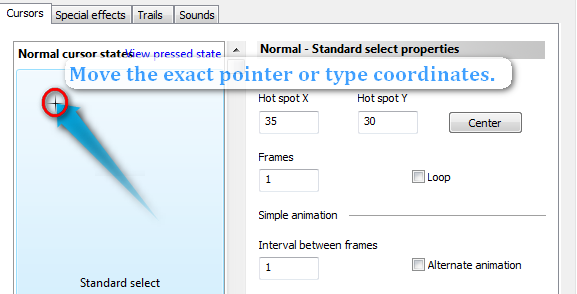
Selvom du ikke har brug for, at programmet kører, og du stadig vil have markøren ved systemgenstart, kan du ikke afslutte processen for CursorFX i Task Manager, ellers forsvinder din markør.

Det betyder, at hvis du afinstallerer programmet, for at få markøren til at vises igen, skal du højreklikke på skrivebordet > vælg Tilpas, og klik derefter på Musemarkører. I den Mus egenskaber dialogboksen, sørg for at du har Okay knappen valgt, så du bare kan afslutte afinstallationen og trykke på Gå ind når markøren forsvinder.

Oprettelse af seje markører fra bunden og billeder med RealWorld Cursor Editor
På cirka 7 MB, installationsfilen til RealWorld Cursor Editor er mindre end den til CursorFX. Når du har indlæst programmet, vil du blive præsenteret for muligheder for at oprette en ny markør eller lave en markør ud af et billede i PNG, JPG, BMP-format (Opret fra fil).

Det, der gør dette program anderledes end CursorFX, er, at denne applikation tilbyder en meget mere avanceret markør editor, komplet med en farvepalet og lagdelingsfunktioner, som brugere med kunstneriske færdigheder vil finde rigtig meget synes godt om GIMP 5 websteder til at lære GIMP online Læs mere for markører.

Da MakeUseOf har en mere detaljeret vejledning på at oprette din egen markør, vil vi tale om at lave en markør fra en billedfil her.
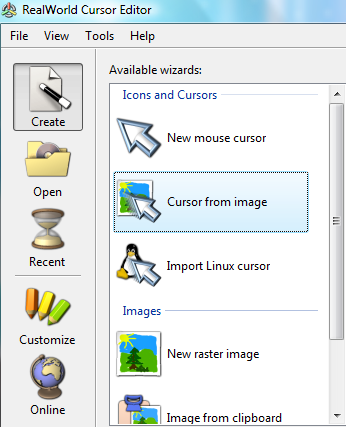
Hvis du vælger at oprette en markør fra en fil, vil det valgte billede, i modsætning til CursorFX, blive skaleret ned til en passende markørstørrelse (32 x 32), så du ikke behøver at ændre størrelsen på eventuelle potentielle billeder. På højre sidebjælke vil du se en boks med det importerede billede, klar til at du kan placere markøren nøjagtigt øverst til venstre i billedet.
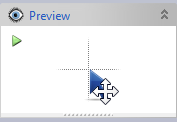
Du kan også øge størrelsen af markøren ved at gå til cursoren i menulinjen og vælge Skift størrelse.

Når du er tilfreds med resultaterne, skal du trykke på Ctrl + S eller gå til Fil i menulinjen og vælg Gemme som en statisk (.cur-fil) eller en animeret markør (.ani), som du kan vælge og anvende i Mus egenskaber dialog boks. Alternativt kan du også prøve den nye markør ved at gå til cursoren > Brug strøm til> Normal Vælg.

Hvad angår potentielle PNG-billedfiler, der skal importeres til begge programmer, kan du finde seje markørbilleder i ikon søgemaskiner 8 ikonsøgemaskiner til det perfekte grafiske symbol Læs mere såsom Find ikoner, Iconpedia Tilpas din computer med seje ikoner i Windows XP Læs mere eller IkonerSøg.
Hvor får du normalt dine brugerdefinerede markører fra? Giv lyd fra sig i kommentarerne!
Jessica er interesseret i alt, der øger personlig produktivitet, og som er open source.

